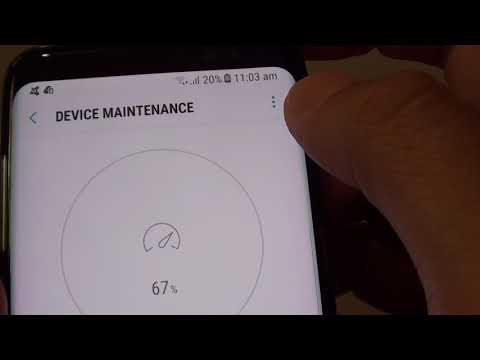
Inhoud
In deze handleiding wordt uitgelegd hoe je apps kunt slapen en uitschakelen op de Samsung Galaxy S8 en Galaxy S8 +, en kun je de voordelen van het uitschakelen van de apps bespreken. Beide telefoons worden geleverd met een reeks vooraf geïnstalleerde Samsung-, carrier- en zelfs Amazon-apps, die vaak ruimte verspillen en maar zelden worden gebruikt.
Er zijn meerdere redenen waarom u dit misschien wilt doen. Als u een app uitschakelt, is deze niet meer zichtbaar op de telefoon of in de app-lade, wat een snelle manier is om uw telefoon op te ruimen. Bovendien wilt u misschien een app verwijderen om ruimte te besparen of bepaalde apps uitslapen terwijl u op het werk bent om onderbrekingen te voorkomen.
Lezen: Hoe de Galaxy S8 camera te gebruiken: alles om te weten
Samsung biedt eigenlijk drie verschillende methoden voor het beheren van apps op de Galaxy S8. We kunnen sommige verwijderen, alles deactiveren dat vooraf is geïnstalleerd en slaap-apps om te voorkomen dat ze de batterijduur op de achtergrond gebruiken.

De reden dat de meeste gebruikers ervoor kiezen om apps uit te schakelen, is om bloatware te verwijderen.Wat is bloatware? Het zijn de tientallen Amazon, Samsung, Verizon, T-Mobile, NASCAR en Lookout Mobile beveiligings-apps die vooraf op uw telefoon zijn geïnstalleerd.
Hoe apps op de Galaxy S8 uit te schakelen
Er zijn eigenlijk twee verschillende manieren om apps op de Galaxy S8 en Galaxy S8 + uit te schakelen. De eerste is om in de instellingen naar het tabblad Toepassingen te gaan en elke app handmatig uit te schakelen waar je vanaf wilt. Hier zijn de stap-voor-stap instructies.

- Ga naar instellingen vanuit de app op uw startscherm, de app-lade of door de meldingsbalk omlaag te tikken en op de knop met de versnellingsknop te tikken
- Scroll naar beneden en selecteer Apps
- kiezenAlle apps in het vervolgkeuzemenu links bovenaan
- Zoek naar een app die u wilt verwijderen en kiezen het
- Raken onbruikbaar makenen tik opBevestigen om die app te verbergen
- Herhaling de stappen om elke gewenste app te verwijderen

Zodra u een app uitschakelt, is deze nergens meer zichtbaar op de telefoon. We raden u aan voorzichtig te zijn en alleen apps uit te schakelen waarvan u weet dat ze geen problemen veroorzaken als ze worden verwijderd. Ik heb alles uitgeschakeld van Amazon, AT & T, AT & T Data Usage Manager, Lookout Mobile Security, PDF Write en een paar andere. Het was een totaal van 13 apps op mijn Galaxy S8.
De tweede methode is nog sneller, hoewel je ze niet allemaal in een lijst ziet zoals onze instructies hierboven. Houd eenvoudig elk pictogram op het startscherm of in de balk met toepassingen ingedrukt. Vanaf hier verschijnt een kleine pop-up met opties en bedieningselementen. U kunt meer dan één app tegelijk selecteren, snelkoppelingen verwijderen van het startscherm of slapen en die specifieke app uitschakelen. Dit is de beste route als u slechts een of twee apps snel hoeft uit te schakelen.

Druk lang op het app-pictogram, tik op uitschakelen en druk op bevestigen of OK. Het zal verdwijnen uit de app-lade en zal voor altijd worden uitgeschakeld. U kunt naar Instellingen> Apps> gaan en die app vinden en deze op elk gewenst moment opnieuw inschakelen als u deze wilt herstellen.
Hoe slaap ik apps op de Galaxy S8
Een andere optie voor Galaxy S8-bezitters is om apps te laten slapen. Door een app in de slaapstand te plaatsen, wordt voorkomen dat de batterij op de achtergrond wordt gebruikt. Dit is handig als een app niet goed functioneert of als u weet dat een app meer batterij gebruikt dan zou moeten. Een goed voorbeeld hiervan is Facebook, Instagram en Snapchat.
Houd er rekening mee dat apps voor slapen mogelijk geen updates ontvangen of dat je meldingen voor inkomende berichten kunt verzenden totdat je de back-up hebt gemaakt.

Houd een app-pictogram ingedrukt op het startscherm of in de balk met toepassingen zoals eerder vermeld. Als de app in slaapstand kan worden geplaatst, wordt 'Slaapstand' weergegeven in de pop-up met opties. Laat het scherm los en selecteer slapen, lees de waarschuwing die aangeeft dat je meldingen mist en druk op OK om hem in te slapen.
Nu wordt die app tijdelijk uitgeschakeld en wordt de levensduur van de batterij niet benut. Als je klaar bent, tik je opnieuw op het app-pictogram om het te activeren. De applicatie wordt wakker en gaat terug naar de volledige functionaliteit.
In sommige gevallen is alles wat nodig is om een app in te slapen. In andere situaties kan het echter nuttig zijn voor gebruikers om onze bovenstaande instructies te volgen en apps en bloatware volledig uit te schakelen. Kijk terwijl je hier bent eens naar deze geweldige Galaxy S8 + hoesjes.
20 Beste Galaxy S8 + hoesjes






















